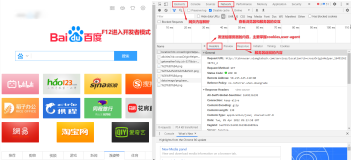搭建Blackberry Enterprise Server服务器
Prepare:
OS: Windows 2003 Sever 32bit
Exchange 2003 server,下载地址:x.x.x.x
SQL server 2005 ,下载地址x.x.x.x
Blackberry Enterprise Server 5.0,下载地址:\\192.168.4.11\TCGroup\TRDT\Fisher Price\Temp\TrendMicro\QA\Temp\besx_5.03.exe
注意:IE浏览器一定要是IE7以上,如果不是请升级IE。这个会影响到后面的激活。
先要将IE升级到IE7及以上,然后在进行下面的步骤:
(一) 安装exchange server
1、将server的IP设置为静态IP
2、检查下此系统是否安装certification Authentication service组件,如果安装了,请卸载(卸载路径:控制面板-添加或删除程序-添加/删除windows组件,取消该组件的勾选直接下一步)
3、安装active directory
开始à运行,输入“dcpromo”
安装active directory时候都按照默认选择的安装,需要注意的是:
a:填写DNS name for new domain时,DNS名称最好是带后缀的,例如exchanger.com;
b:DNS注册诊断里选择第二项:在这台机器上安装并配置DNS服务器,并将这台DNS服务器设为这台机器首选的DNS服务器
c:还原密码设置,一定要记住这个设置密码;
d:正式安装过程中,应提前插入windows 2003 server的系统安装盘,因为安装DNS服务器时,系统会做DNS的recognize,如果没有系统盘,则这一步不会安装通过。
4、actvie directory 安装成功后会提示重启机器,此时重启机器
5、重启机器以后安装asp.net、NNTP server、SMTP server、WWW server组件,路径:控制面板-添加或删除程序-添加/删除windows组件,双击应用程序服务器,勾选上ASP.NET,双击IIS服务,勾选上NNTP server、SMTP server、WWW server然后下一步安装,安装组件时也需要提前插入windows 2003 server的系统安装盘,系统会自动从安装盘查找安装组件进行安装
6、安装exchange 2003 server,打开exchange 2003 server的安装向导,选择exchange deployment toolsàdeploy the first exchange 2003 serverànew exchange 2003 installation,依次安装Run ForestPrep now、Run DomainPrep now、Run Setup now,安装时所有的选择都选择默认安装
7、安装exchange 2003 server sp2补丁包,安装时也都选择默认安装
8、安装完成后开启IMAP4和POP3服务,路径:开始-程序-管理工具-服务里选择Microsoft Exchange IMAP4、Simple Mail Transfer Protocol (SMTP)、Microsoft Exchange POP3服务,将这三个服务的属性里的启动类型改为“自动”,然后启动这3个服务
9、创建BESADMIN用户,路径:开始à程序àMicosoft ExchangeàActive directory users and computers-users,右键à新建à用户,用户名称为“BESAdmin”(注意一定是这个名字),此处会出现的问题,有时创建用户时输入用户密码会总提示密码不符合密码规则,可以在此处设置密码规则,路径:开始à程序à管理工具à本地安全策略à账户策略à密码策略,将密码必须符合复杂度要求给禁用,此处可以设置密码的长度,使用期限等等
10、创建完用户后,将该用户(BESAdmin)加入Administrators组中,路径:开始à程序àMicrosoft ExchangeàActive directory users and computers-users,选择BESADMIN用户右键à属性à隶属à添加,在对象名称里填写 Administrators点击检查名称,然后点击确定
11、配置用户(BESAdmin)的安全策略权限。在“本地安全策略(server不是域控制器)”或“域控制器安全策略(server是域控制器)” 。路径:开始à本地安全策略/域控制器安全策略à安全设置à本地策略à用户权限分配,将用户(BESAdmin)添加到“允许在本地登陆”和“作为服务登陆”的用户/组里。
12、对用户(BESAdmin)委派Microsoft Exchange Server的权限。路径:开始à程序àMicrosoft ExchangeàSystem Manager,右击First Organication(Exchange)这个是安装Exchange时自己命名的à委派控件,在“用户和组”中选择“添加”,在弹出的对话框中选择用户(BESAdmin),赋予Exchange管理员(仅查看)的权限。
13、对用户(BESAdmin)配置Microsoft Exchange Server的权限。路径:开始à程序àMicrosoft ExchangeàSystem Manager,对弹出的对话框中,右击“服务器”下的“邮件服务器节点”,选择“属性”,在弹出的属性对话框中,选择“安全”面板,在“组或用户名称”中,选择用户(BESAdmin),在权限列表中勾选“Administer information store”、“Receive As”、“Send As”,单击“高级”,确保“允许父项的继承权限传...”被勾选。
14、对用户(BESAdmin)赋予代替所有用户发送邮件的权限。路径:开始à程序àMicrosoft ExchangeàActive directory users and computers,在弹出的对话框中,单击“查看”à“高级功能”,让其有高级查看模式。右击域根,选择“属性”,在弹出的属性对话框中,选择“安全”面板,单击“高级”,在弹出的对话框中,单击“添加”,输入用户(BESAdmin),应用到选择“用户 对象”,权限选择“另外发送为(Send As)”
二、安装SQL server 2005,安装时大多选择默认安装,创建实例名时选择新建实例名,验证方式选择sa账户。注意点请看下面的图片
三、安装Blackberry服务器
1、重启PC以BESAdmin账户登录
2、双击安装文件开始安装,单击“OK”
3、单击“Continue Installation”
4、这个过程可能会出现错误,没关系单击“确定”就可以了
4、选择“Country/Region”,其他可以默认,选择同意,单击“Next”
5、选择Create a Blackberry Configuration Database,单击“Next”
6、默认即可,单击“Next”
7、默认,单击“Next”
8、如果安装了数据库选择“Use a…..”,否则选“Install…..”单击“Next”
9、输入密码和名称,单击“Next”
10、默认,单击“Install”
11、单击“确定”,重启计算机(重启后,程序会自动跳出,继续安装)
12、选择“SQL authenblcation”,输入数据库名和密码,单击“Next”。弹出的提示为是否创建数据库,单击“是”。
13、输入“Key”、“SRP/dentlfier”、“SRP authentication key”, 单击“Next”。弹出的提示框中,单击“是”。
14、输入服务器地址、邮箱地址,单击“Check Name”后,会改变服务器名称,单击“Next”。
15、输入SSL密码,单击“Next”。
16、再次输入密码,其他为默认,单击“Next”。
17、默认,单击“Next”。
18、选单击“Start Services”,完成以后,再单击“Next”。
19、单击“Finish”,弹出的保存对话框,可以把文件保存在任意位置。
本文转自 高文龙 51CTO博客,原文链接:http://blog.51cto.com/gaowenlong/1130036,如需转载请自行联系原作者